As capturas de tela sempre foram uma ferramenta útil para capturar sua atividade na tela. No entanto, o desafio das capturas de tela é que elas capturam apenas a área visível da tela e você pode ter que rolar para baixo e capturar várias capturas de tela. Felizmente, o Firefox ajudou a eliminar esse problema. Neste artigo, mostraremos como fazer capturas de tela de página inteira no Firefox no Windows e Mac.
Temos vários métodos para fazer isso e, ao contrário do Google Chrome, o Firefox também possui uma opção integrada. Além disso, também mostraremos como usar as opções do desenvolvedor e instalar uma extensão de terceiros no Firefox para fazer uma captura de tela de página inteira. E se você preferir uma captura de tela de página inteira em formato PDF, mostraremos como fazer isso também. Vamos começar.
Observação: Publicamos anteriormente um artigo para fazer capturas de tela de página inteira no Android e no iPhone. Você pode ver isso se estiver interessado em fazer o mesmo em dispositivos móveis.
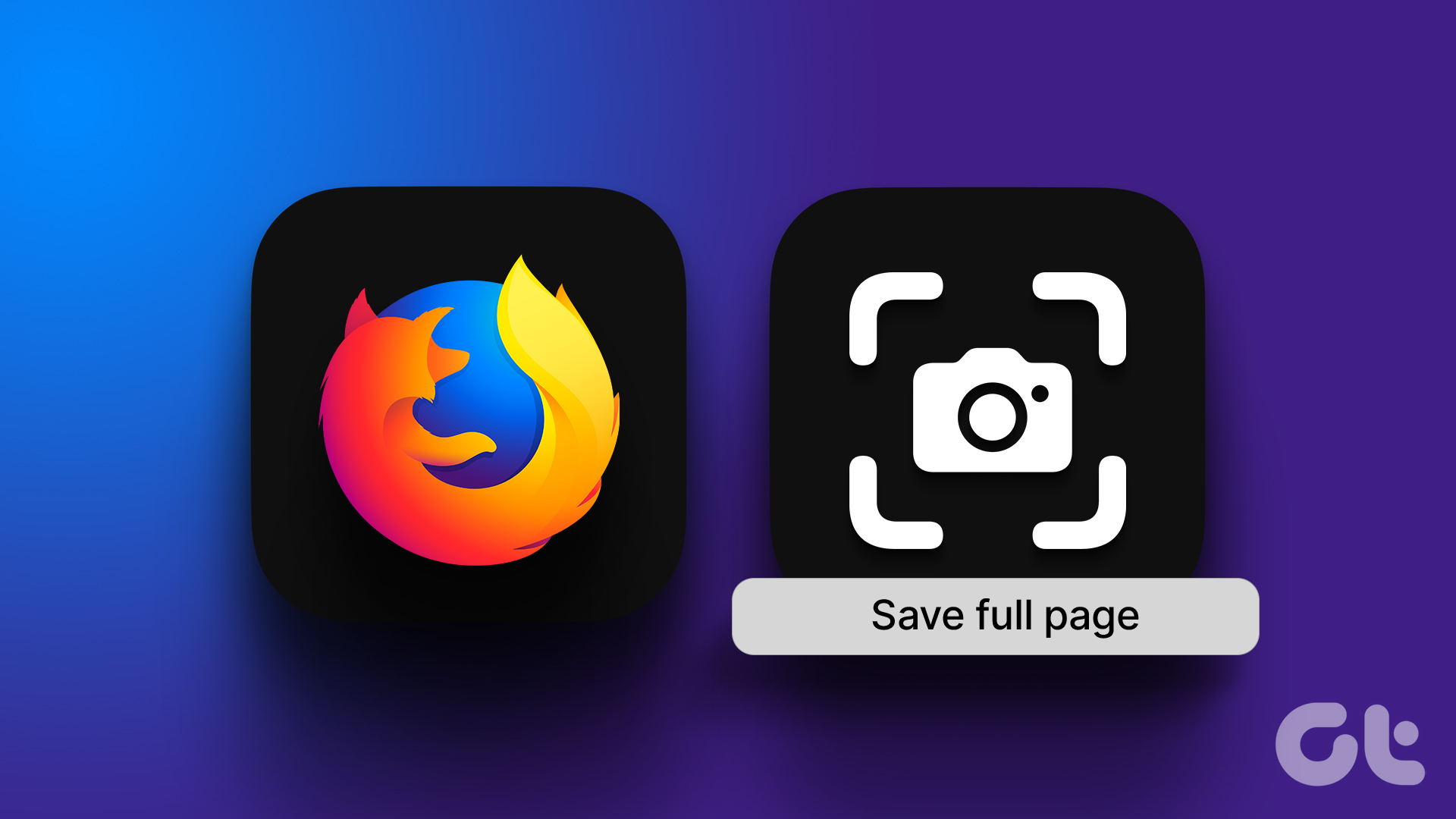
1. Use a opção integrada para fazer capturas de tela em tamanho real no Firefox
Esta é de longe a maneira mais fácil de capturar a página inteira no navegador Firefox. Siga as etapas abaixo para aprender a usar a opção integrada.
Etapa 1: Abra a página da Web no Firefox da qual deseja capturar a captura de tela.
Etapa 2: Clique com o botão direito do mouse em qualquer lugar do site.
Etapa 3: Clique em Captura de tela.
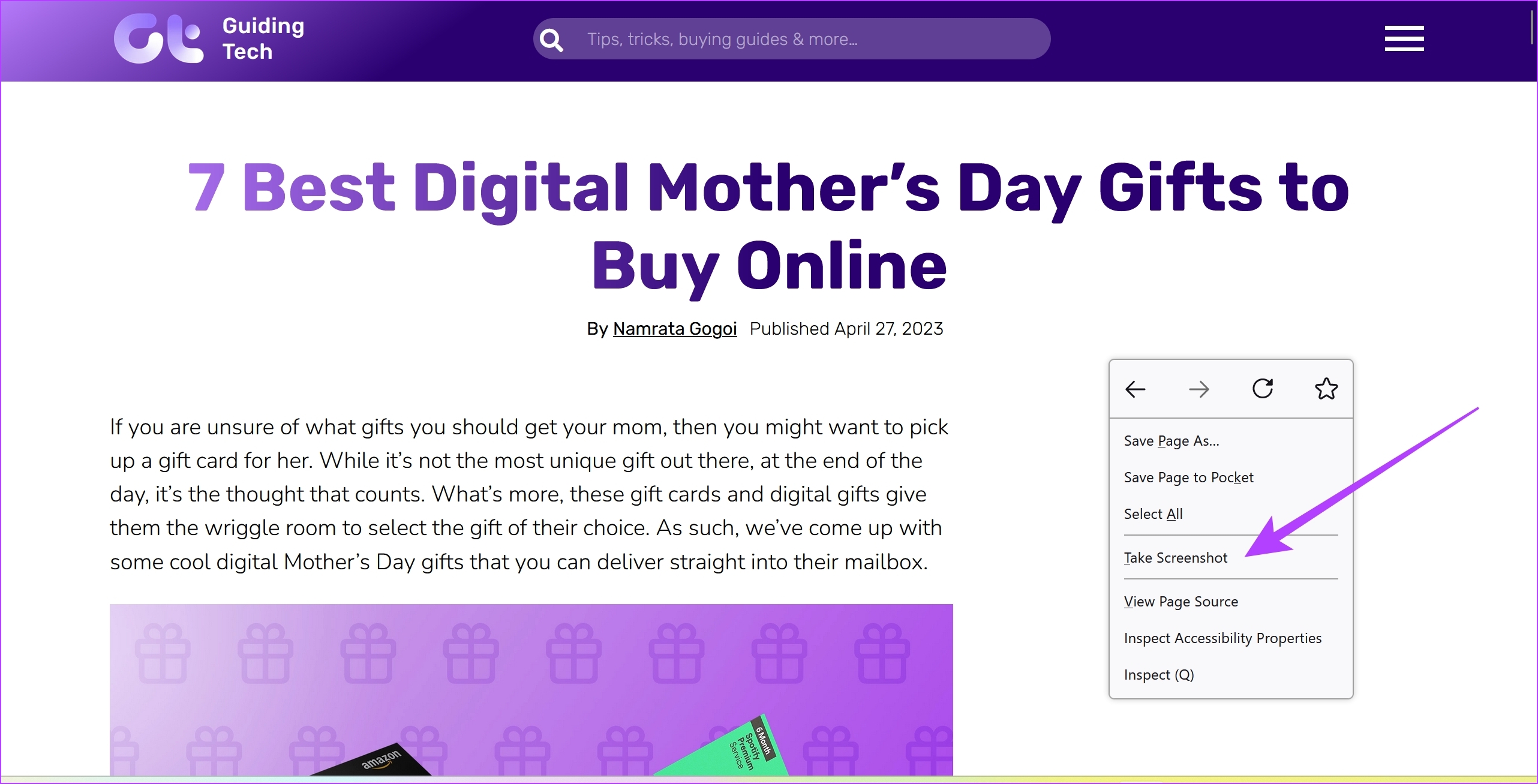
Etapa 4: Clique em’Salvar página inteira’.
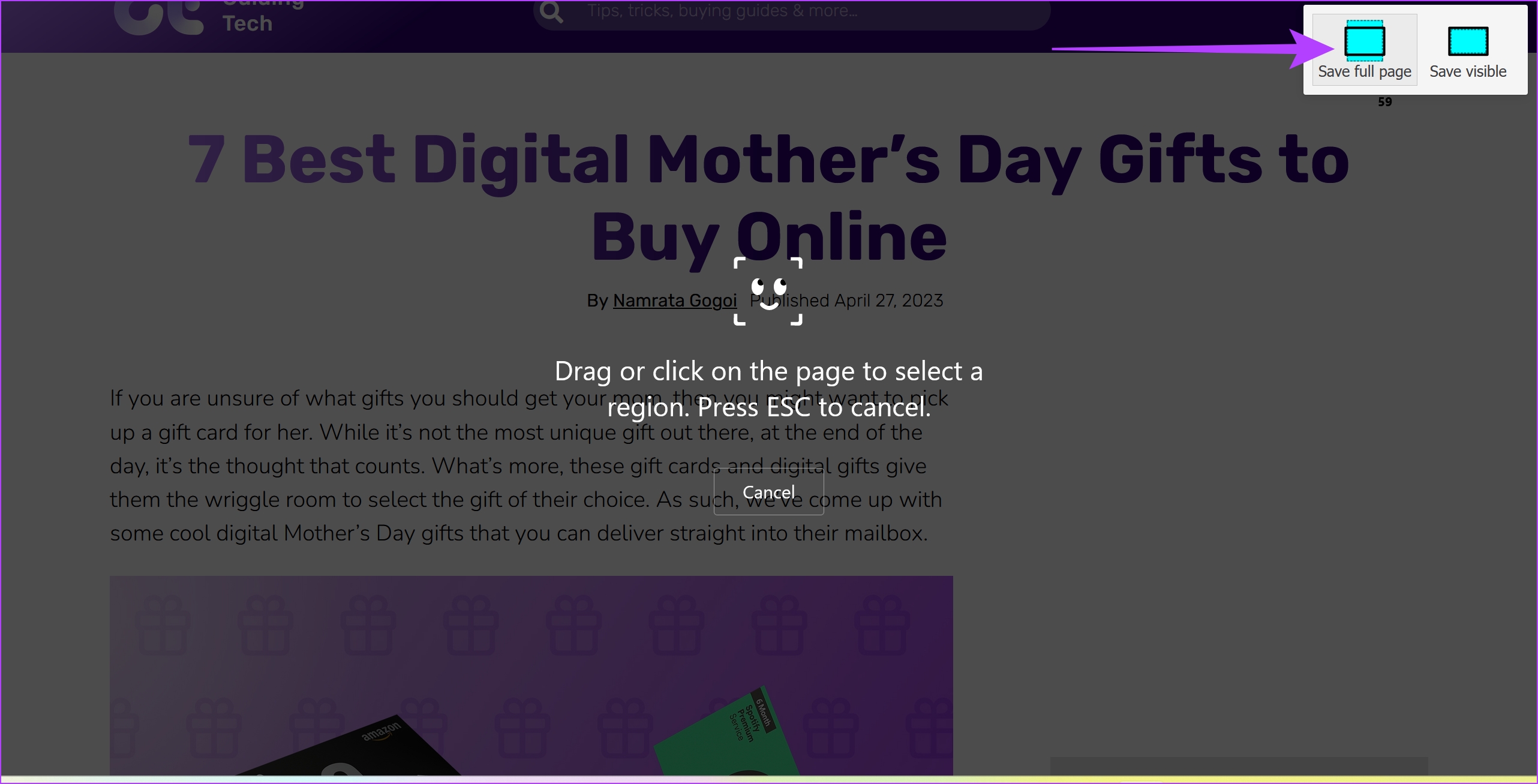
Etapa 5: Após alguns segundos, você obterá uma visualização da captura de tela que pode ser copiada ou baixada.
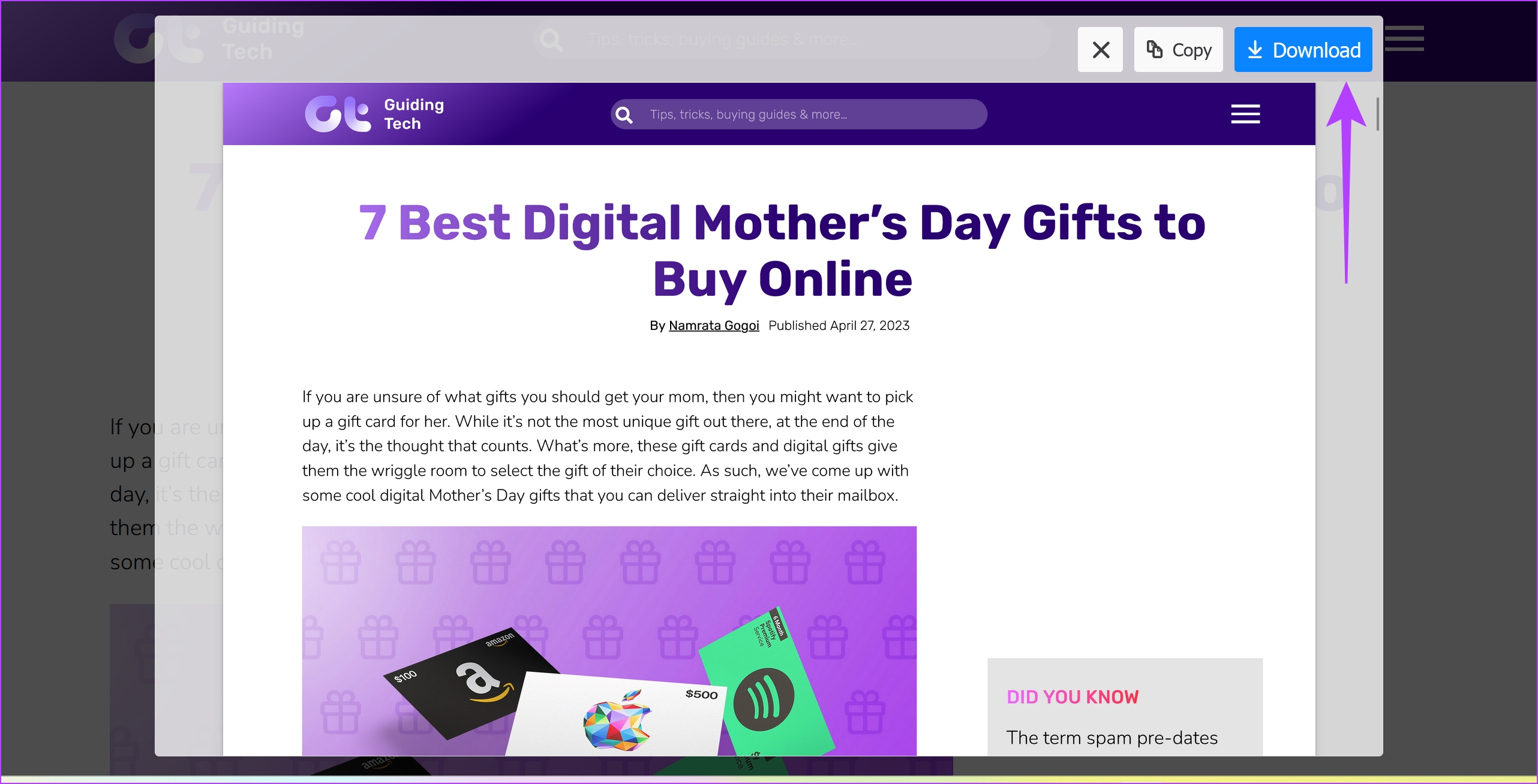
Se você não encontrar esse recurso no Firefox, considere atualizá-lo. No entanto, existem também mais três alternativas. Vamos ver como capturar uma captura de tela em tamanho real no Firefox usando as opções do desenvolvedor.
2. Use as opções do desenvolvedor para capturar a página inteira
O Firefox tem um menu chamado Ferramentas do desenvolvedor da Web que também ajuda você a tirar uma captura de tela de rolagem de uma página da web. Vejamos como fazê-lo.
Etapa 1: Abra uma página da Web que deseja capturar no Firefox.
Etapa 2: Clique no ícone do menu de hambúrguer no canto superior direito e clique em Mais ferramentas.
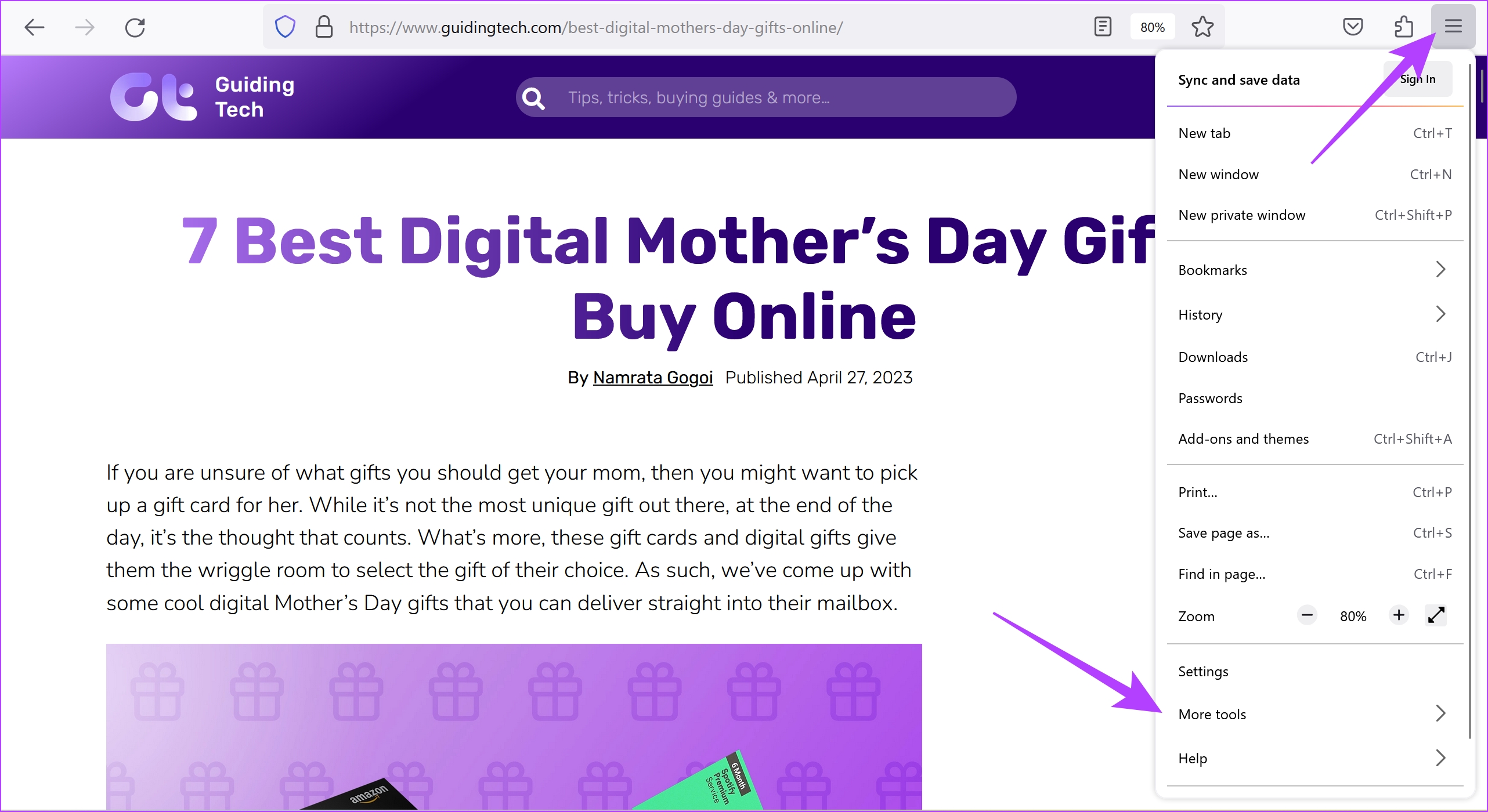
Etapa 3: Clique em Web Developer Tools.
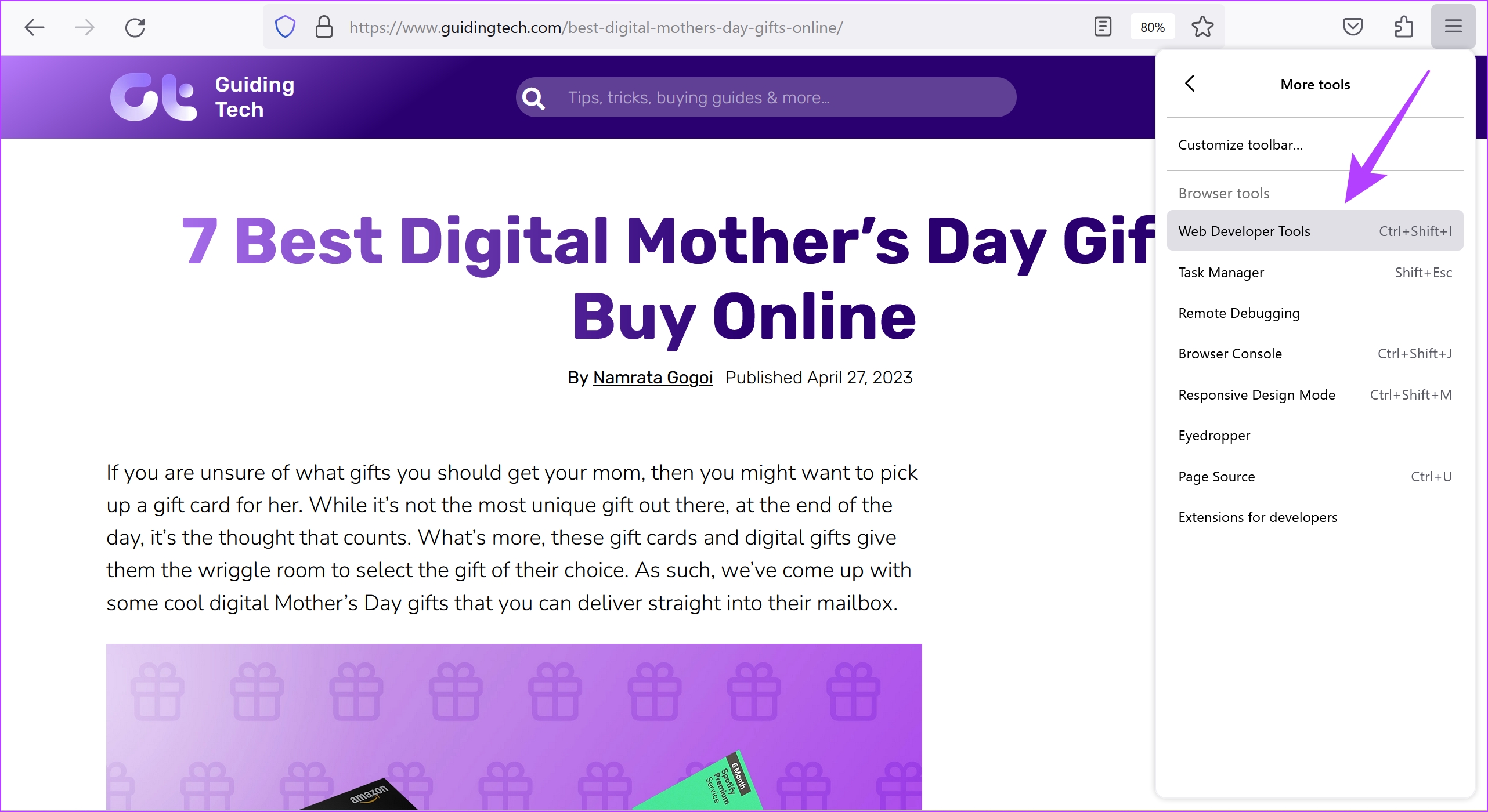
Etapa 4: Clique no ícone de três pontos na barra de ferramentas do desenvolvedor.
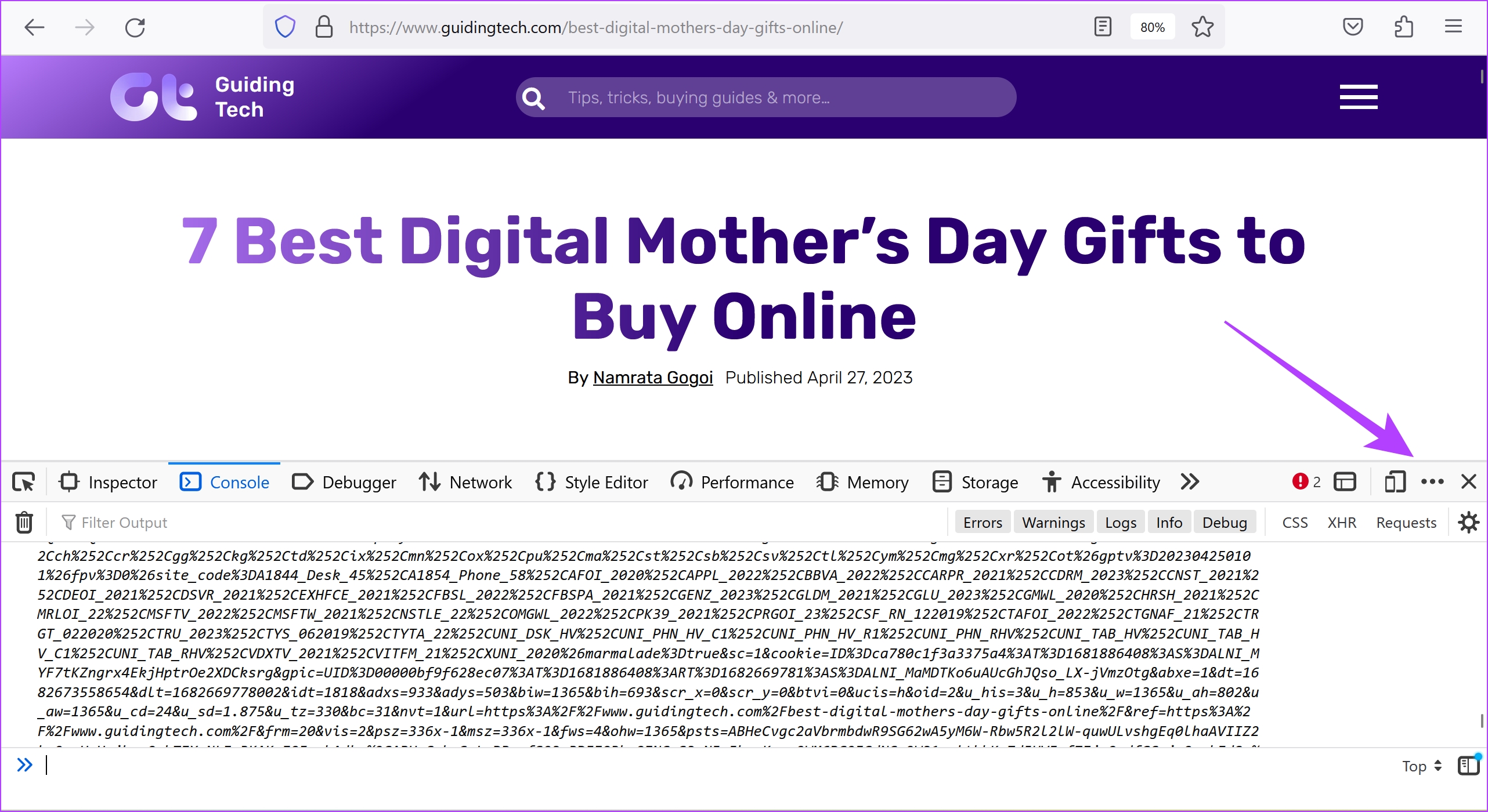
Etapa 5: Selecione Configurações.
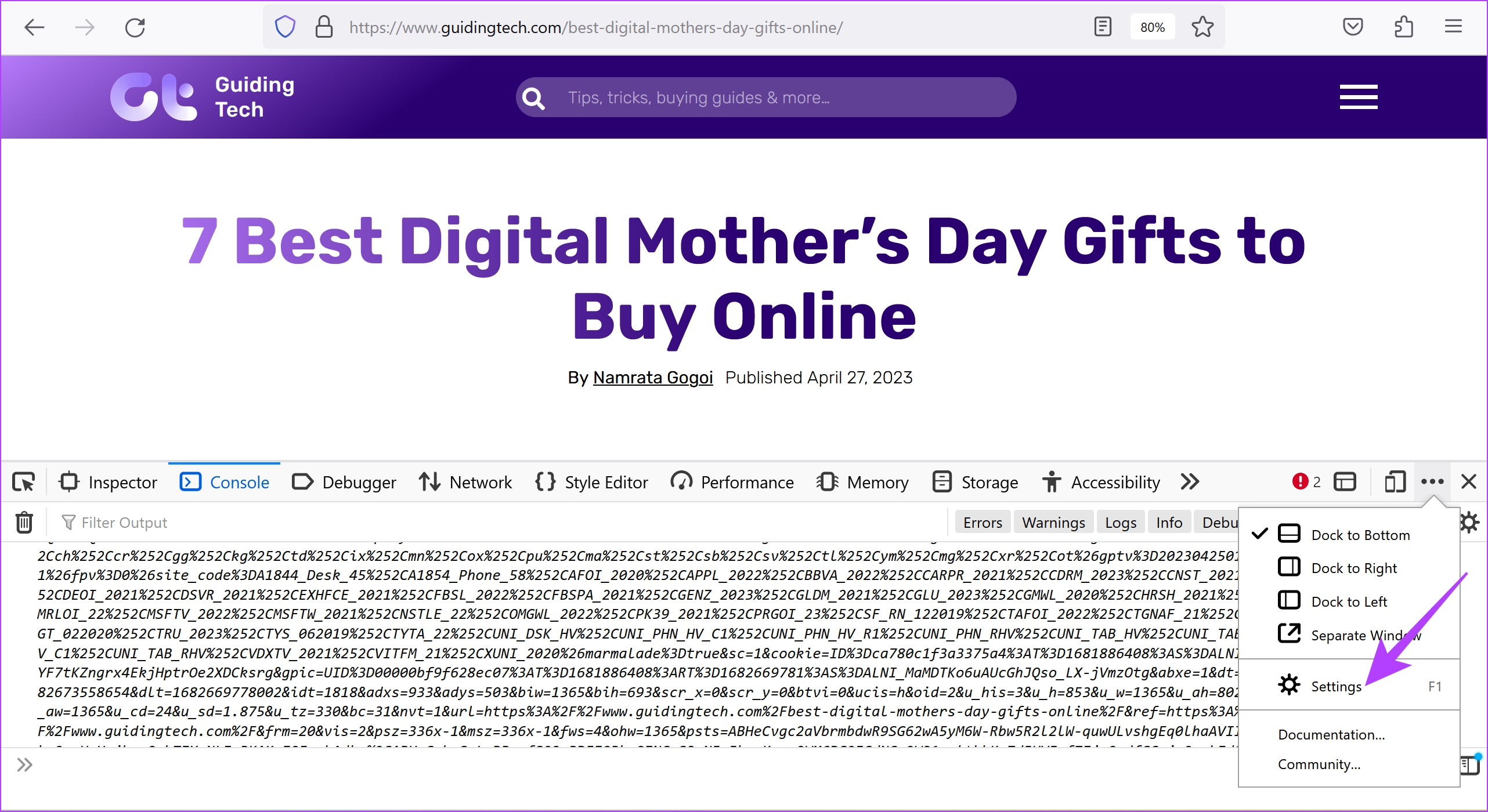
Etapa 6: Marque a caixa’Fazer uma captura de tela da página inteira’.
Etapa 7: Clique no ícone da câmera.
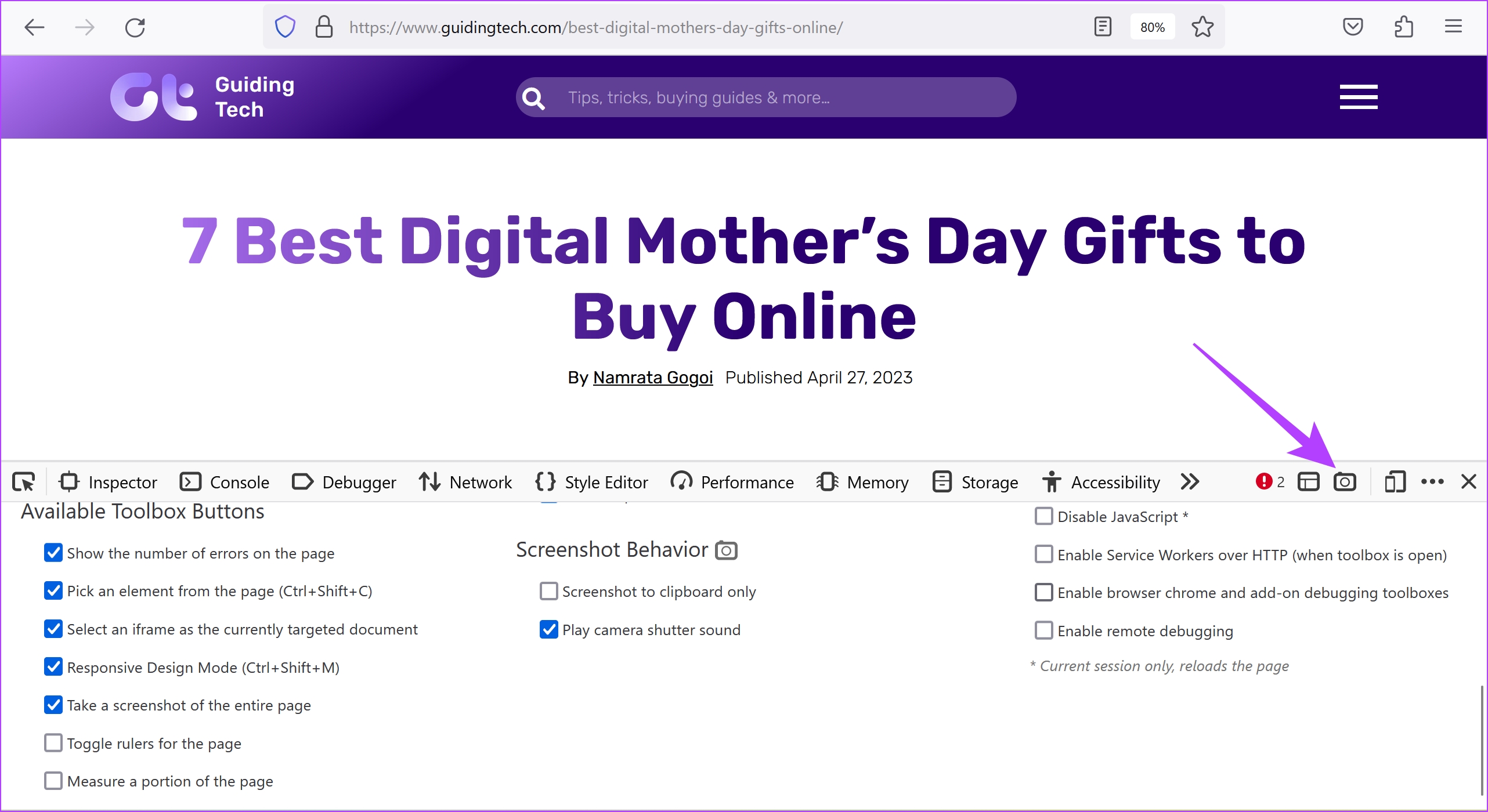
Pronto-isso captura a captura de tela de página inteira no navegador Firefox.
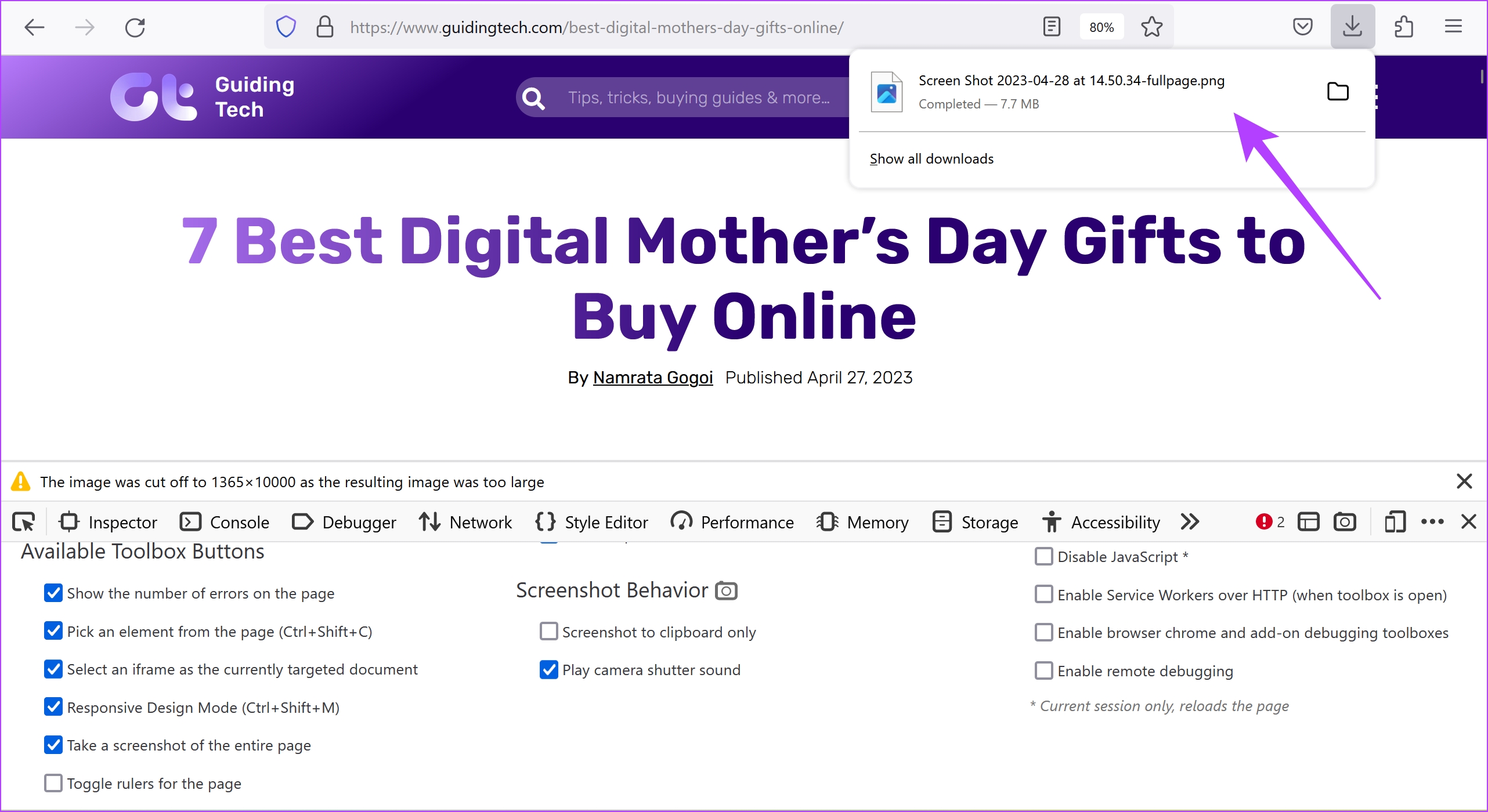
A seguir, vamos dar uma olhada em outra alternativa que é fazer uma captura de tela de página inteira no Firefox usando uma extensão.
3. Use uma extensão de terceiros
O Firefox permite instalar complementos para expandir a funcionalidade e aprimorar a experiência do usuário no navegador da web. Você pode facilmente instalar uma extensão e fazer uma captura de tela de página inteira no Firefox.
No entanto, existem muitas extensões que permitem fazer isso, portanto, se você estiver dividido entre diferentes opções, recomendamos usar Tiro de fogo. Tem mais de 150,00+ downloads. Veja como você pode instalá-lo e usá-lo.
Etapa 1: Abra a página do complemento no Firefox no link abaixo.
Etapa 2: Clique em’Adicionar ao Firefox’> Adicionar > Ok.
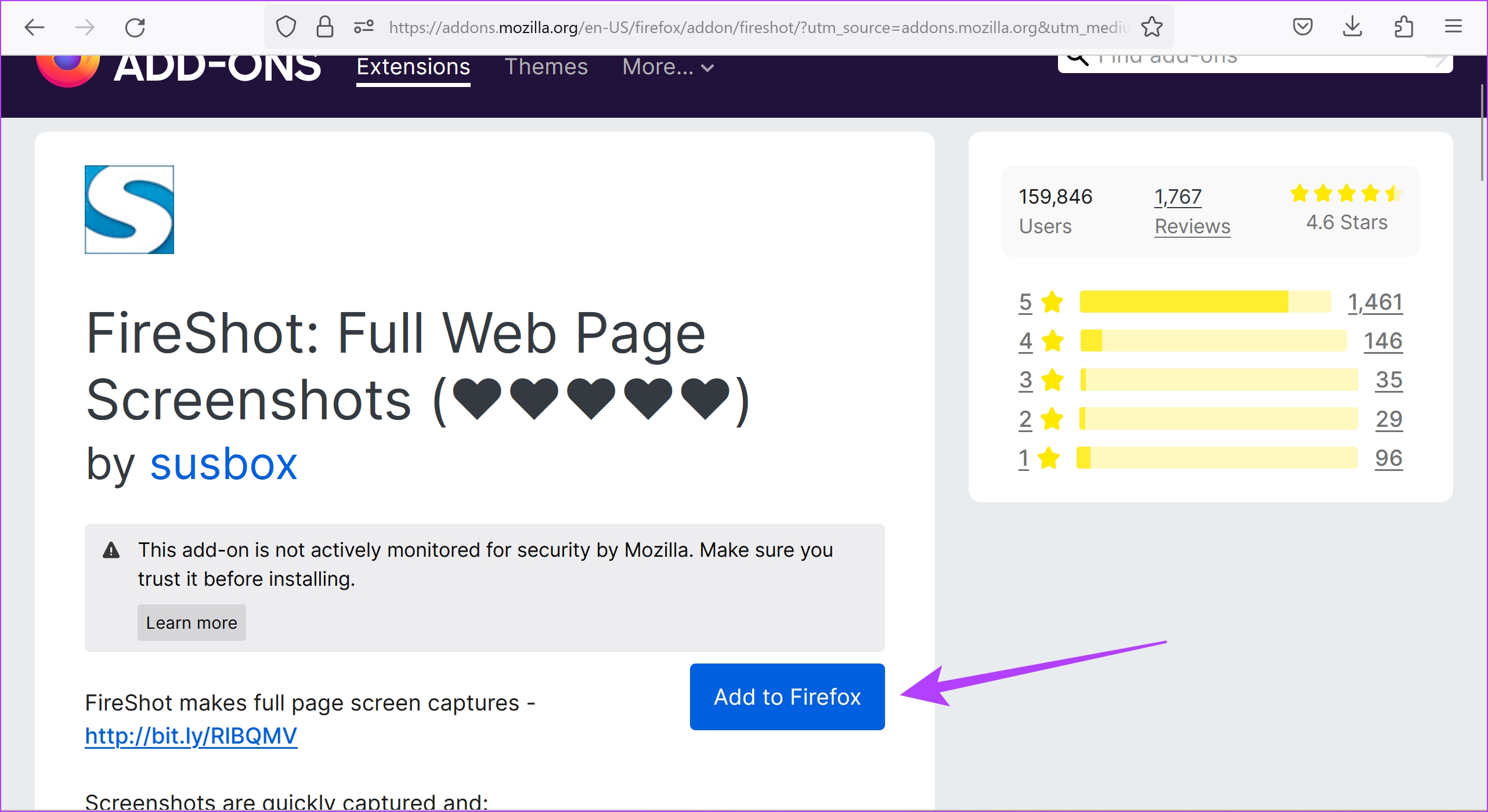
Etapa 3: Agora, abra o site para o qual deseja fazer a captura de tela de página inteira e clique com o botão direito do mouse em qualquer lugar da página.
Etapa 5: Clique em Fireshot > ‘Capturar página inteira’.
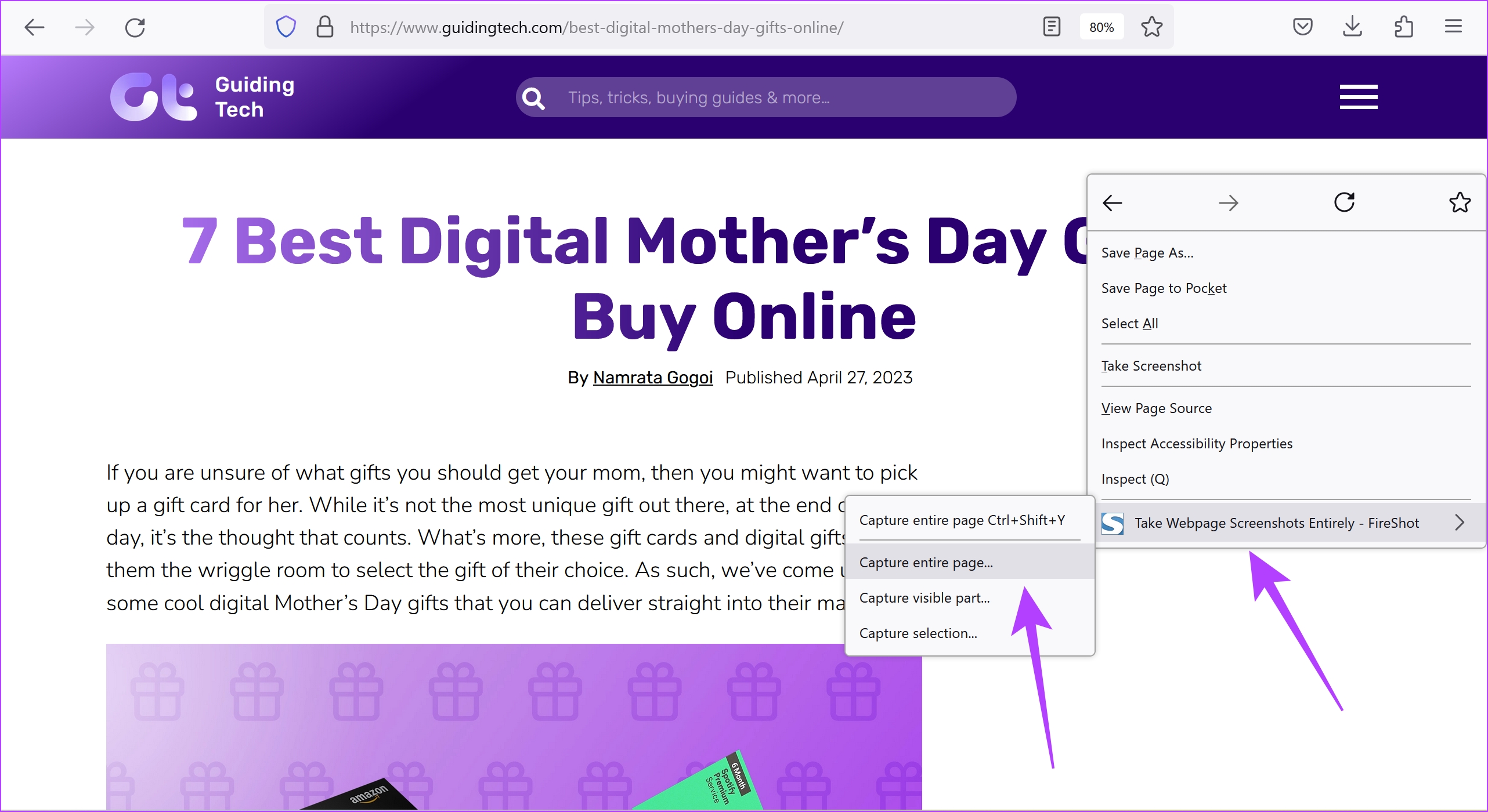
Etapa 6: Sua página da Web será rolada automaticamente para baixo e toda a página será capturada. Agora você será redirecionado para outra guia para salvar a captura de tela.
Além disso, você também pode salvá-lo em várias opções, incluindo um PDF, o que achamos útil.
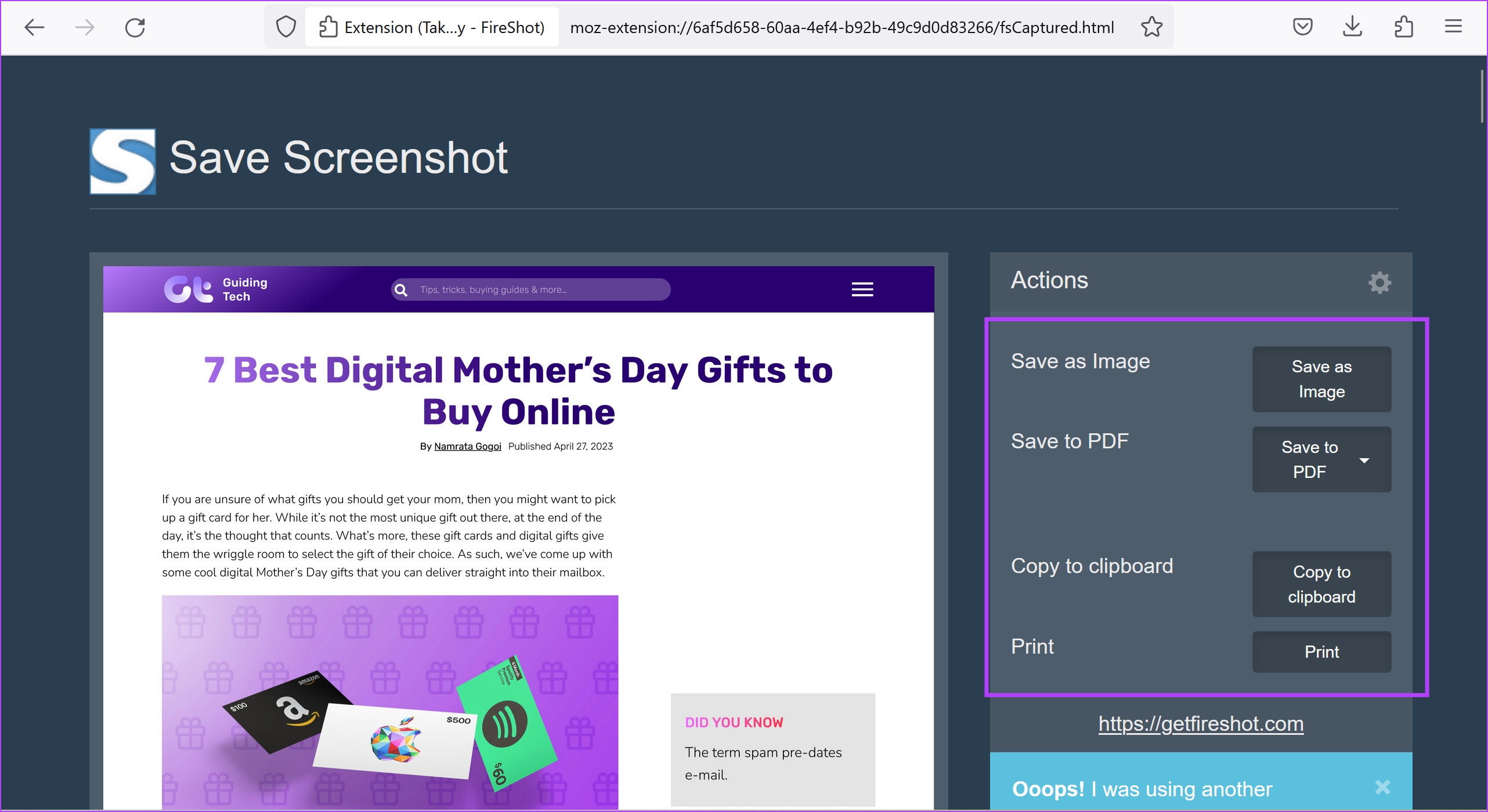
No entanto , se por algum motivo nenhum dos métodos acima funcionar, simplesmente imprima a página como um PDF.
4. Imprima a página como um PDF no Firefox
Percebemos que isso não captura exatamente uma captura de tela, mas captura todos os detalhes da tela como um arquivo PDF. Então, tecnicamente, você ainda está conseguindo o que deseja. Então, veja como imprimir uma página como PDF no Firefox.
Etapa 1: Abra uma página da Web que deseja capturar no Firefox.
Etapa 2: Clique no menu hambúrguer e clique em Imprimir.
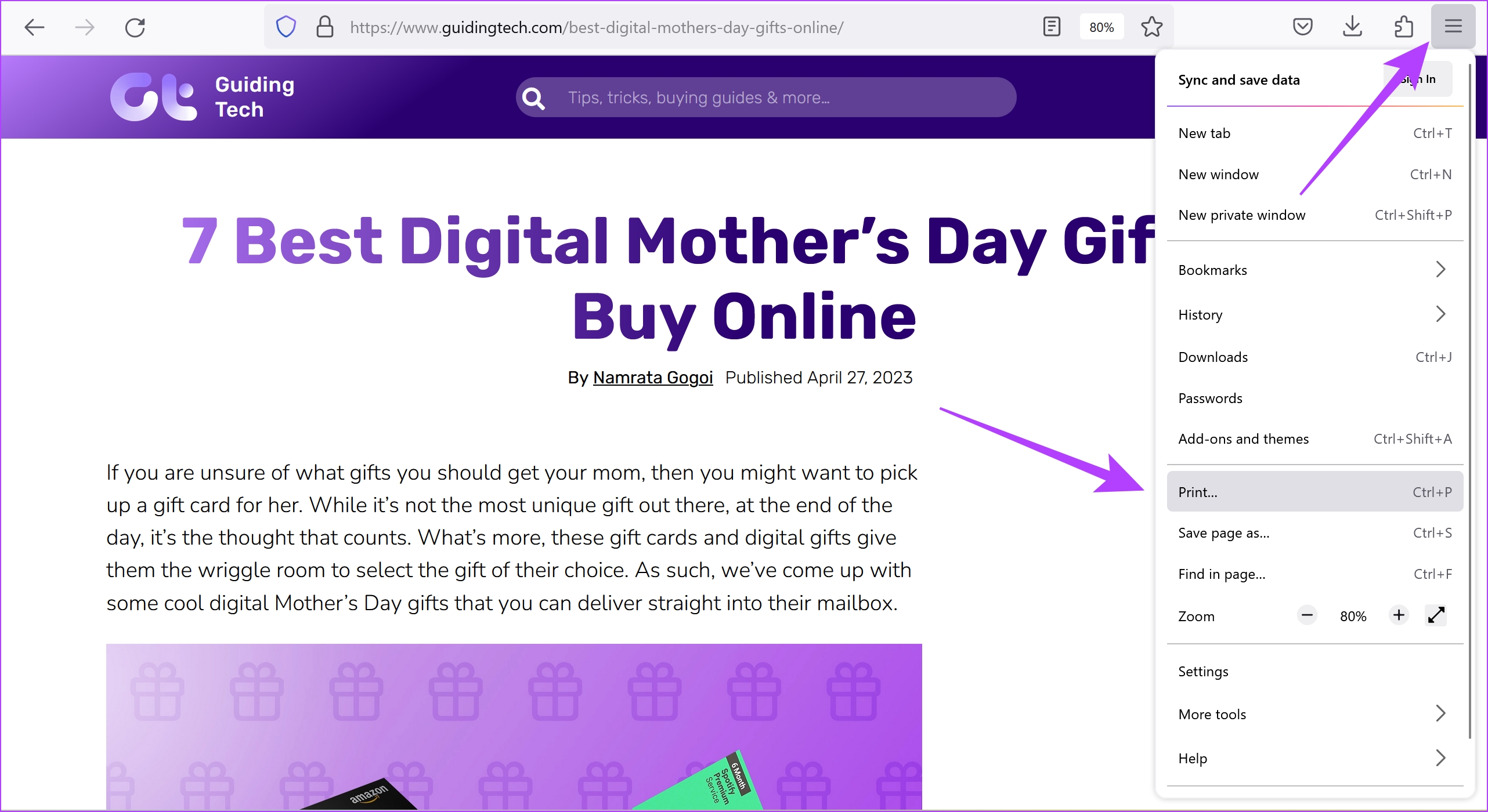
Etapa 3: Clique no destino e selecione’Salvar como PDF’.
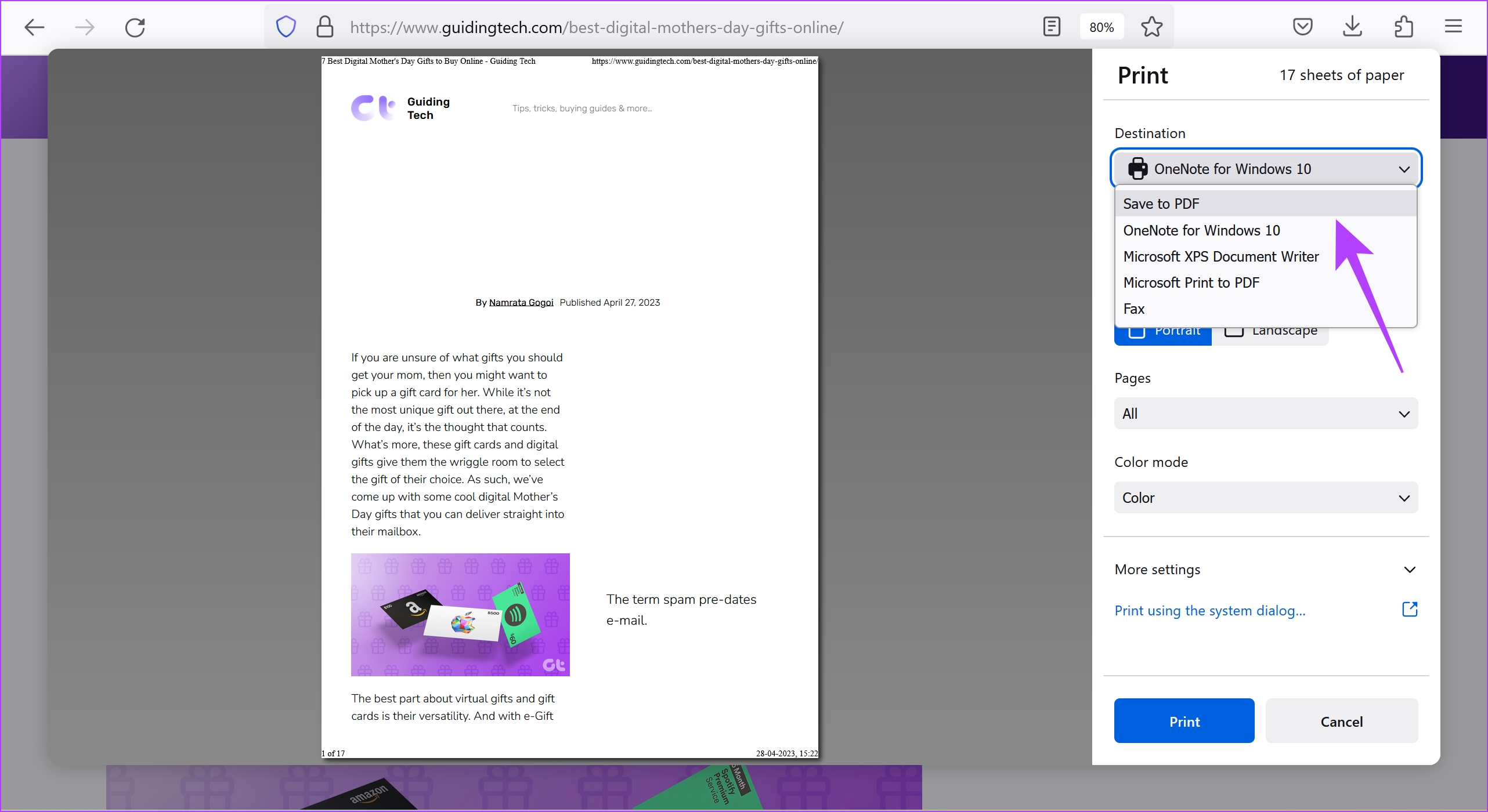
Etapa 4: Role para baixo para clicar em Mais configurações. Ajuste a escala para que o texto não pareça incompleto. Além disso, você também pode marcar a caixa Imprimir planos de fundo para garantir que todos os elementos estejam presentes em seu PDF.
Etapa 5: Por fim, clique em Salvar. O PDF agora será baixado no seu PC ou Mac.
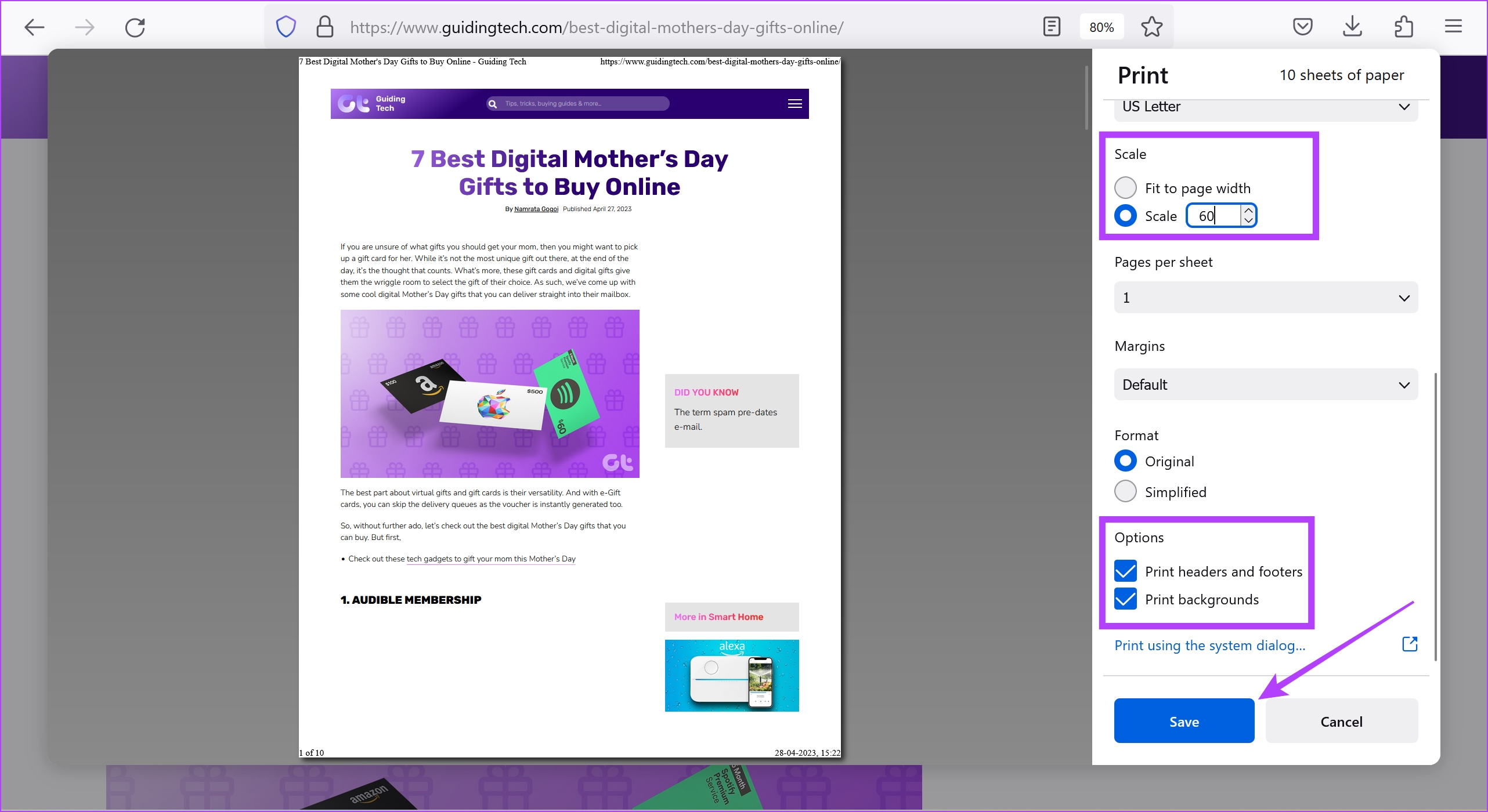
Aqui você vai. Isso é tudo o que você precisa saber sobre como capturar imagens de página inteira no Firefox. No entanto, se você tiver mais dúvidas, consulte a seção de perguntas frequentes abaixo.
Perguntas frequentes sobre capturas de tela em tamanho real no Firefox
1. Onde as capturas de tela do Firefox são salvas se você clicar com o botão direito e capturá-las?
Você tem a opção de copiá-las para a área de transferência ou selecionar manualmente o local.
As capturas de tela do Firefox são salvas no formato PNG por padrão.
Capturar capturas de tela como um profissional
Esperamos que este artigo tenha ajudado você a salvar capturas de tela de páginas completas da Web no Firefox com facilidade. Antes de descobrirmos esses métodos, ficávamos sentados por horas para juntar várias capturas de tela. Portanto, ferramentas e opções como essas certamente nos salvam de todos esses aborrecimentos.
